用戶都知道Win8系統與之前的系統相比較有了許多較大的改變,尤其是擁有了應用商店。win8系統的應用商店具有自帶程序,很多用戶並不喜歡,因為那些很占空間,那麼怎麼卸載這些自帶程序呢?請參考下面的步驟。
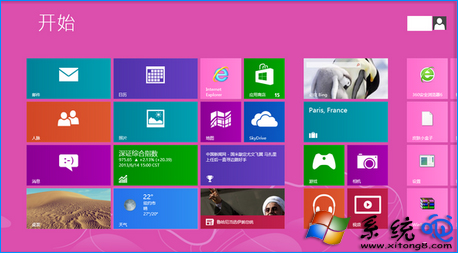
1、打開電腦,進入win8.1系統桌面,把鼠標移到右上角,右側會出現桌面右側欄;
2、出現桌面右側欄後,有一個設置按鈕,點擊設置按鈕進入設置;
3、進入設置裡面,選擇右下角的“更改電腦設置”,然後就會進入電腦設置;
4、進入電腦設置後,在下面選擇“搜索和應用”就會進入搜索和應用;
5、進入搜索和應用後,在下面選擇“應用大小”,然後右邊會顯示在應用商店下載安裝的所有應用以及應用的大小;
6、在顯示的所有應用,找到要刪除的應用,點擊此應用,在應用名右下角會出現卸載兩個字,選擇卸載就可以了。
以上就是小編為大家介紹關於卸載Win8系統應用商店自帶程序的方法的全部內容,卸載後的應用將不會再次出現,用戶只能通過應用商店搜索並安裝,請酌情考慮卸載。